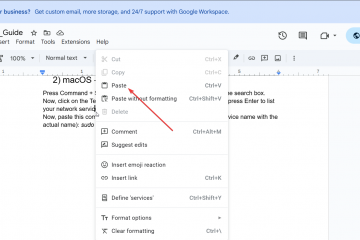Pelajari cara mengubah font default di Word dengan cepat dan mudah dalam tiga langkah sederhana.
Secara default, Word menggunakan Aptos (Calibri di versi sebelumnya) dengan ukuran 11 sebagai font defaultnya. Sebagai font default, font ini dirancang khusus agar mudah dibaca dan kompatibel secara universal. Namun, mungkin ada saatnya Anda ingin menggunakan font lain sebagai default di Word. Misalnya, mungkin Anda tidak menyukai font default saat ini atau organisasi Anda memerlukan font tertentu. Apa pun alasan spesifik atau kasus penggunaan Anda, bila diperlukan, Anda dapat mengubah font default di Word hanya dengan beberapa klik. Setelah diubah, Word menggunakan font baru sebagai font default untuk semua dokumen baru Anda.
Jadi, tanpa basa-basi lagi, izinkan saya menunjukkan langkah-langkah untuk mengubah font default di Word. Mari kita mulai.
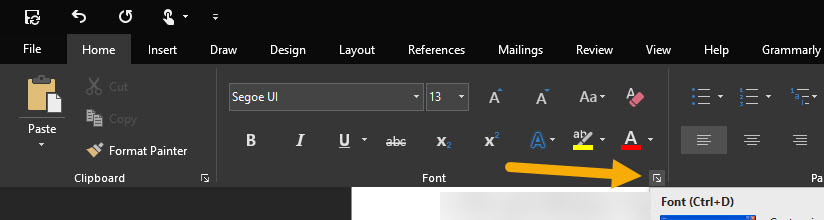
Sebelum Anda Mulai
Pastikan font yang ingin Anda gunakan sebagai font default baru sudah terpasang di komputer Anda. Mengubah font default tidak secara otomatis mengubah font di dokumen Anda yang ada. Ini hanya memengaruhi dokumen kosong baru yang Anda buat setelah melakukan perubahan. Saat Anda berbagi dokumen, jika komputer penerima tidak memiliki font yang Anda gunakan, Microsoft Word akan menggantikannya. Ini akan memilih font yang serupa atau kembali ke default (seperti Aptos atau Calibri). Langkah-langkah yang diberikan di bawah ini berfungsi di Word 2013, 2016, 2019, dan 365.
Langkah-Langkah untuk Mengubah Font Default di Word
Ikuti langkah-langkah berikut untuk mengubah font default di Word.
Buka dokumen Word (.docx) mana saja. Tekan tombol “Ctrl + D“pintasan keyboard.Pilih font pilihan Anda dari tarik-turun “Font”. Klik tombol “Tetapkan sebagai default“di bagian bawah. Pilih “Semua dokumen berdasarkan template Normal.dotm“. Klik “OK“. Klik “OK“di jendela utama. Dengan itu, Anda telah menetapkan font baru sebagai font default di Word.
Langkah Terperinci (Dengan Tangkapan Layar)
Sebagai langkah pertama, buka dokumen Word apa pun pilihan Anda. Untuk melakukannya, cukup klik dua kali file.docx mana pun. Jangan khawatir, Anda tidak akan mengubahnya dengan cara apa pun. Setelah aplikasi Word terbuka, tekan pintasan “Ctrl + D“untuk membuka dialog pengaturan Font.
Catatan: Anda juga dapat membuka dialog pengaturan Font yang sama dengan menekan ikon”Peluncur Kotak Dialog Font”di sudut kanan bawah bagian”Font”di tab”Beranda”.
Di kotak dialog”Font”, pilih font yang ingin Anda setel sebagai default dari Menu tarik-turun”Bentuk”. Setelah itu, Anda juga dapat mengonfigurasi pengaturan opsional, seperti gaya dan ukuran font. Misalnya, saya memilih “Segoe UI”sebagai font default dan mengatur gaya dan ukurannya masing-masing ke “Normal”dan “13″.
Jika perlu, Anda juga dapat mengonfigurasi pengaturan font, seperti warna, gaya garis bawah, efek, dan banyak lagi.
Setelah memilih font, klik tombol “Tetapkan sebagai default“di sudut kiri bawah.
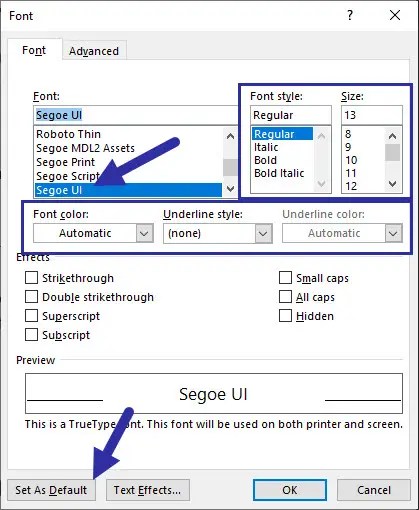
Segera setelah Anda menekan tombol, Anda akan melihat dialog lain. Di sini, pilih opsi “Semua dokumen berdasarkan template Normal.dotm“dan klik “OK“.
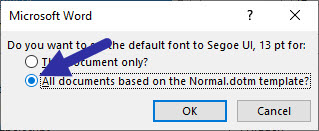
Klik “OK“di jendela”Font”utama untuk menyimpan perubahan.
Dengan itu, Anda telah mengonfigurasi Word untuk menggunakan font khusus sebagai font default. Mulai sekarang, semua dokumen baru akan menggunakan font default baru. Ingatlah bahwa jika Anda menggunakan templat siap pakai yang memiliki pengaturan atau default berbeda, Word akan menggunakan default tersebut.
—
Itu saja. Semudah itu mengubah font default di Microsoft Word. Jika Anda memiliki pertanyaan atau butuh bantuan, beri komentar di bawah. Saya akan dengan senang hati membantu.
Senang mengetahuinya: Cara mengubah folder penyimpanan default di Word.